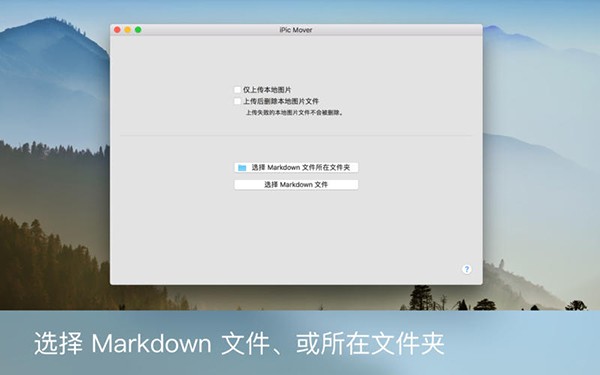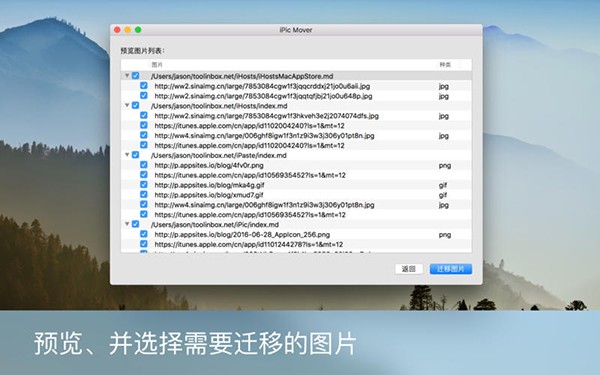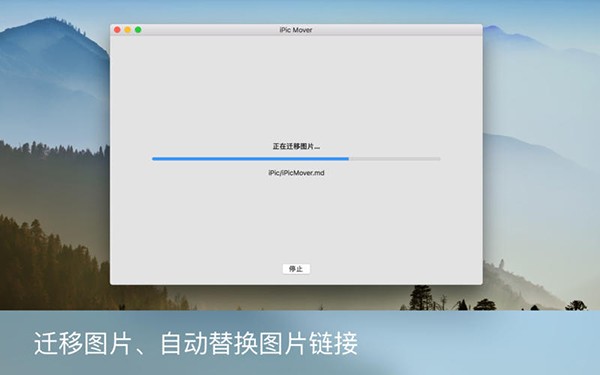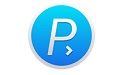 iPic Mover MAC版是一款功能齐全的图像管理软件,iPic Mover MAC官方版可以一键将 Markdown
文件中所有图片迁移至新图床,还可以批量上传图片、图床搬家,iPic Mover MAC版拥有预览图片列表,选择需要上传的图片,能够查看详细的上传结果。
iPic Mover MAC版是一款功能齐全的图像管理软件,iPic Mover MAC官方版可以一键将 Markdown
文件中所有图片迁移至新图床,还可以批量上传图片、图床搬家,iPic Mover MAC版拥有预览图片列表,选择需要上传的图片,能够查看详细的上传结果。
{mac3}
软件特色
- 选择 Markdown 文件或所在文件夹
- 预览图片列表,选择需要上传的图片
- 上传图片至图床,可选删除本地图片
- 支持微博、七牛、又拍、阿里云等图床
- 自动替换 Markdown 文件中的图片链接
- 详细的上传结果,图片迁移情况一目了然
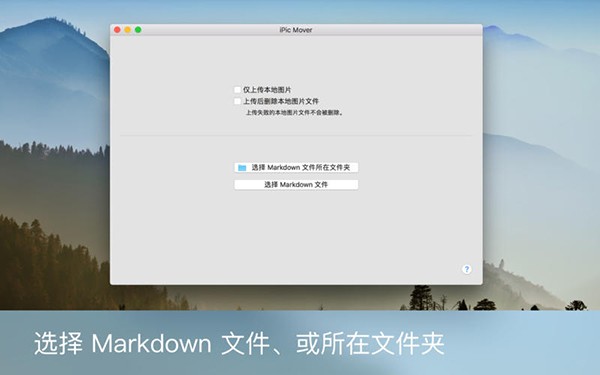
功能介绍
1. 拖拽图片上传
拖动是比较好玩的一种上传方式。只要将图片拖到菜单栏的 iPic 图标上,松手后就可以自动上传。
可以注意到,上传时菜单栏图标也会显示上传的进度。很简洁、却很实用,不再盲目等待。
使用这种方式,还可以一次性上传多张图片。图片上传后的顺序,和上传前选择的顺序一致。
2. 使用服务上传图片
在 Finder 中使用 服务 上传也是很高效的方式。只要在图片上右击、然后选择服务中的 使用 iPic 上传 即可。
除了使用菜单,更高效的方式是使用快捷键。只要选中图片,然后按下 Command + U 快捷键,即可自动上传。如果你觉得默认快捷键 Command + U 不方便,也可以在 系统偏好设置 > 键盘 > 快捷键 > 服务 中修改 使用 iPic 上传 对应的快捷键。同样,如果你的 Mac 中安装了很多程序、菜单中有很多你不需要的服务,也可以在这里进行关闭。使用服务上传还有其他便利之处:可以一次性上传多张图片
即使 iPic 并未运行,系统也会启动 iPic、并自动上传
注意:由于 macOS 系统更新机制的缘故,新安装 iPic 后上传服务可能未出现、或未翻译,可以等几分钟、甚至几小时后再试,iPic 上传服务就会正常显示;也可以在 终端 手动更新服务菜单:/System/Library/CoreServices/pbs -update
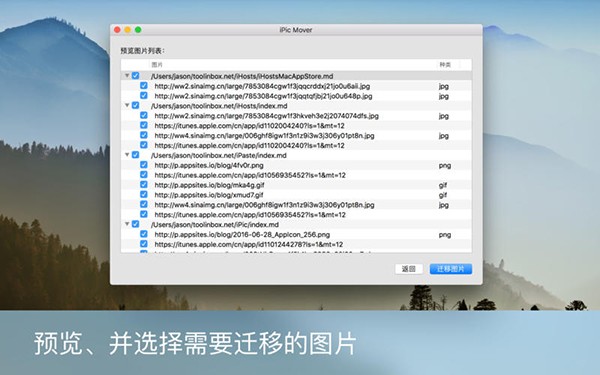
3. 复制图片后上传
iPic 会自动监测剪切板的变化,当复制图片后,该图片会出现在 iPic 菜单中 待上传 区域。如果需要上传,点击菜单中该图片即可。手动上传比较适合临时上传少量图片。
除了手动点击菜单,还可以使用快捷键 Command + Shift + U 上传。当然,可以在偏好设置中修改此快捷键。
4. 上传其他 App 中的图片
上述示例中主要介绍了图片文件的上传。另外,iPic 还支持支持其他程序中图片的上传。例如:
其中,对于图片格式,常见的 jpg、png、gif 等格式都是支持。

更新日志
支持 Mojave 黑色模式